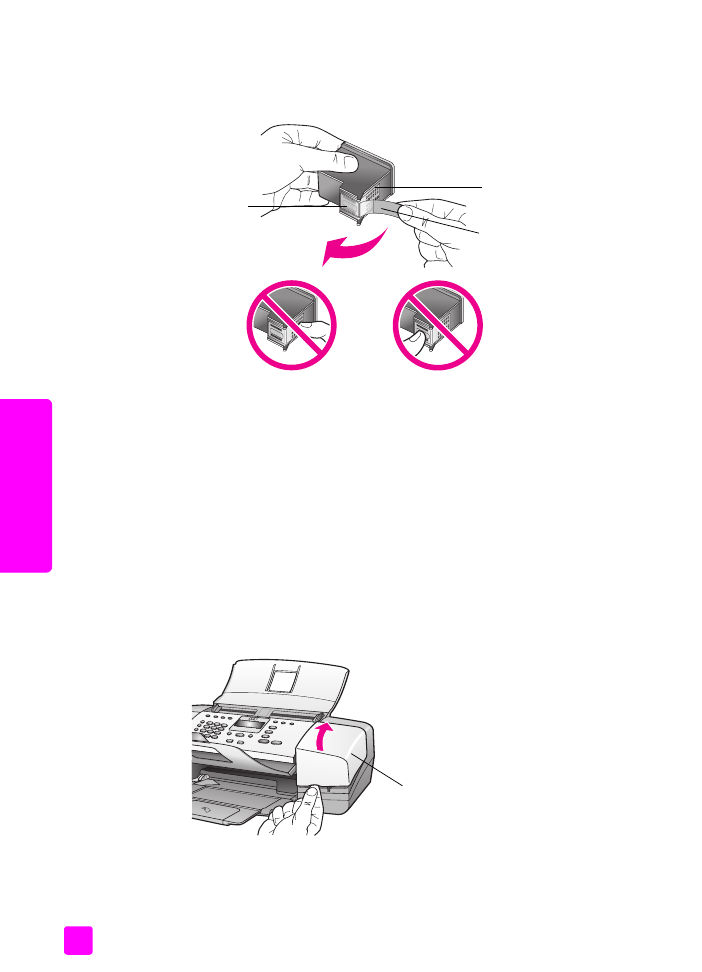
byta bläckpatroner
Meddelanden i teckenfönstret talar om när bläcknivån i patronerna är låg. Du
kan också kontrollera bläcknivåerna med HP Director på datorn. Mer
information finns i
kontrollera bläcknivåerna
på sidan 79. När ett sådant
meddelande visas bör du har en ny bläckpatroner till hands. Du bör också byta
patron när du märker att texten börjar se blek eller suddig ut eller om du får
problem med utskriften som kan ha att göra med bläckpatronerna.
Du kan också behöva de här anvisningarna om du vill byta ut den svarta
bläckpatronen mot en fotobläckpatron för utskrift av foton av hög kvalitet.
Mer information om hur du beställer ersättningsbläckpatroner finns i
beställa
bläckpatroner
på sidan 75.
1
Slå på HP Officejet och öppna luckan till skrivarvagnen.
Skrivarvagnen flyttas så att den syns.
Plasttejp med rosa
flik (måste tas
bort)
Guldfärgade
kontakter
Bläckmunstycken
under tejp
Rör aldrig vid de guldfärgade kontakterna eller bläckmunstyckena
Lucka till
skrivarvagn
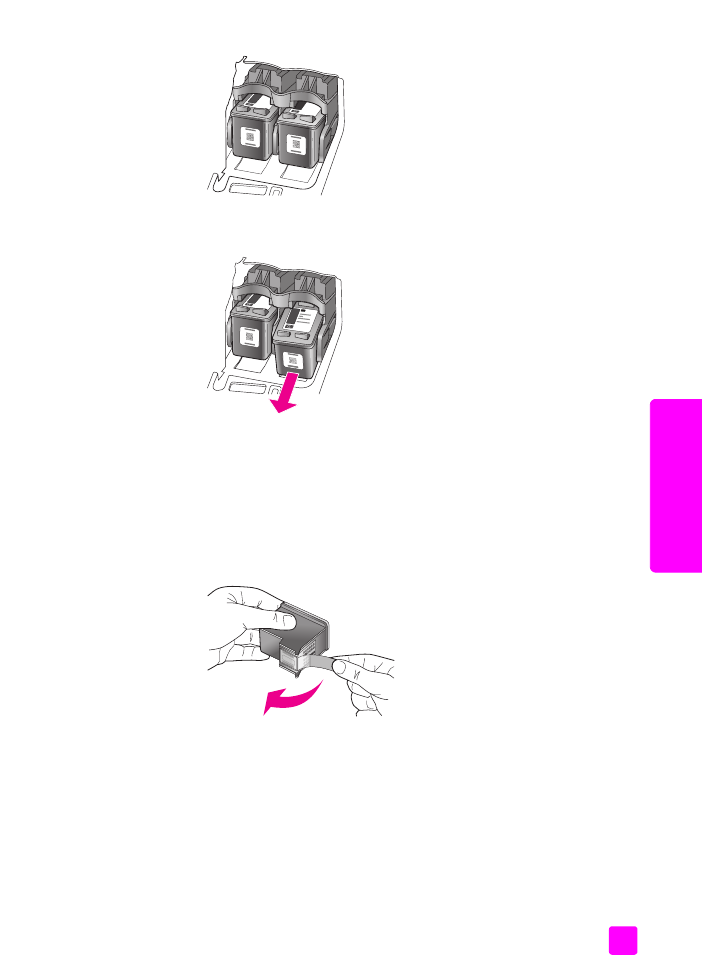
användarhandbok
underhålla hp officejet
83
under
hålla hp
of
ficejet
2
När vagnen har stannat trycker du på bläckpatronen så att den lossnar
och drar sedan ut den.
Obs!
Det är normalt att det har samlats bläck i bläckpatronsfacken.
3
Om du tar ut den svarta bläckpatronen för att kunna installera en
fotobläckpatron ska du förvara den i bläckpatronsskyddet. Mer information
om bläckpatronsskyddet finns i
använda bläckpatronsskyddet
på
sidan 85.
4
Ta ut den nya bläckpatronen ur sin förpackning utan att röra något annat
än den svarta plasten och ta försiktigt bort plasttejpen (genom att dra i den
rosa fliken).
Viktigt!
Rör aldrig vid de guldfärgade kontakterna eller
bläckmunstyckena.
När du har tagit bort plasttejpen bör du omedelbart installera
bläckpatronen för att förhindra att bläcket torkar i munstyckena.
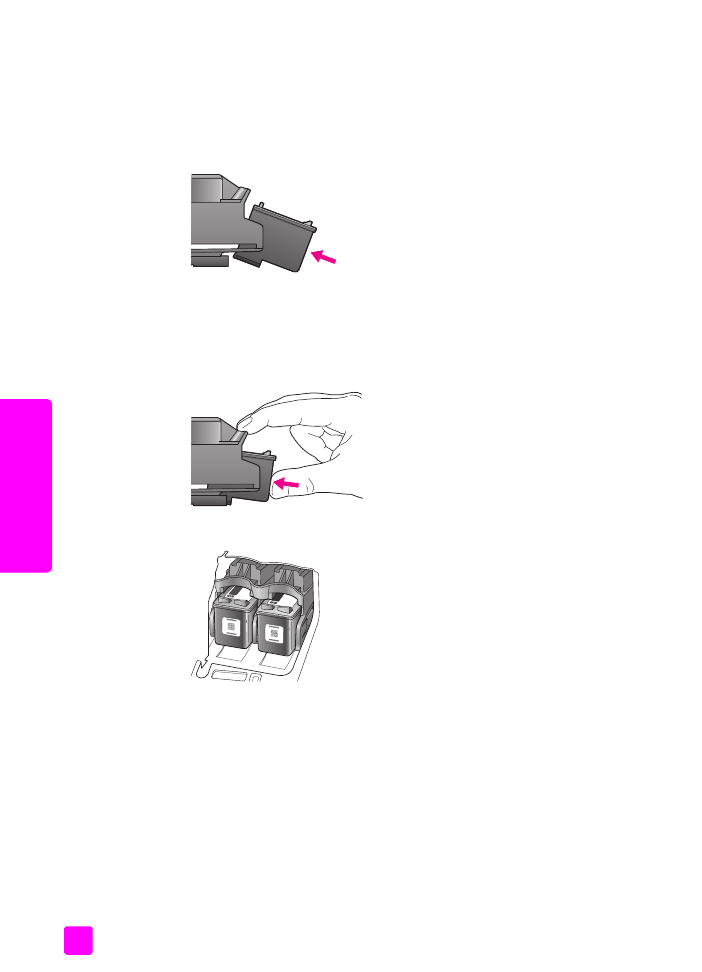
hp officejet 4200 series
kapitel 8
84
und
er
hå
lla
hp
o
ff
icej
et
5
Håll den svarta bläckpatronen eller fotobläckpatronen med HP-
etiketten uppåt. Skjut in patronen något uppåtvinklad på höger sida av
skrivarvagnen.
Tryck bestämt tills bläckpatronen klickar på plats.
Viktigt!
Försök inte att trycka in bläckpatronen rakt in på plats.
Den måste skjutas in något uppåtvinklad.
6
Håll trefärgspatronen med HP-etiketten uppåt. Skjut in patronen något
vinklad på vänster sida av skrivarvagnen.
Tryck bestämt tills bläckpatronen klickar på plats.
Viktigt!
Försök inte att trycka in bläckpatronen rakt in på plats.
Den måste skjutas in något uppåtvinklad.
Obs!
Du måste installera båda patronerna för att HP Officejet ska fungera.
7
Stäng luckan till skrivarvagnen.
“Tryck på OK för utskrift av inriktningssida” visas i fönstret på frontpanelen.
8
Tryck på
OK
.
Information om hur du riktar in bläckpatronerna finns i
rikta in
bläckpatronerna
på sidan 86.
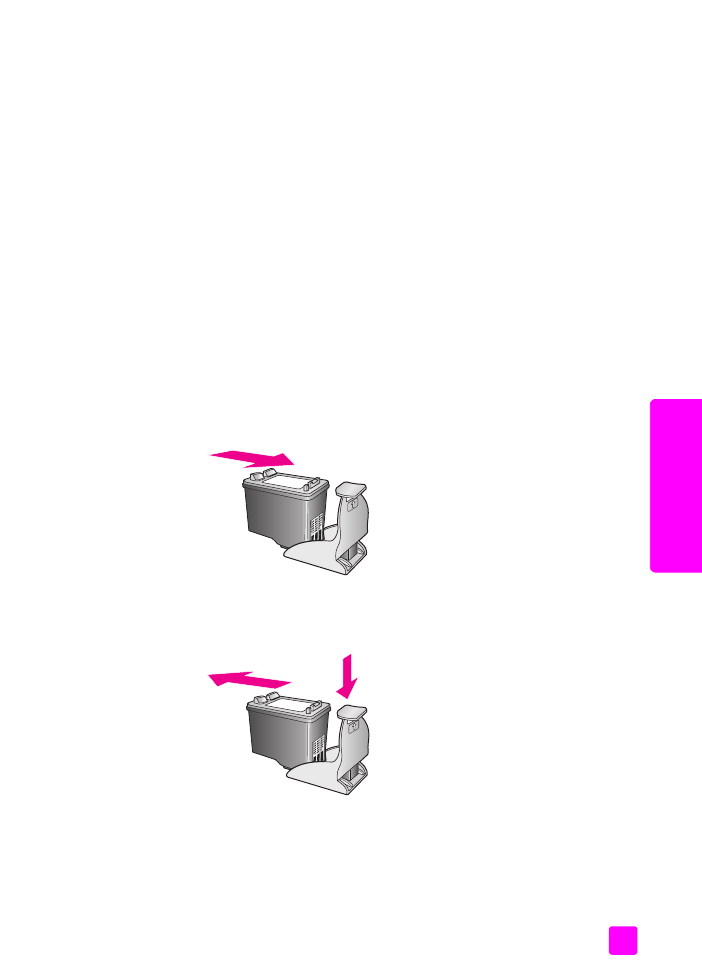
användarhandbok
underhålla hp officejet
85
under
hålla hp
of
ficejet